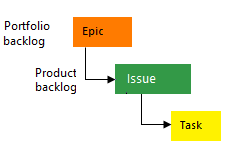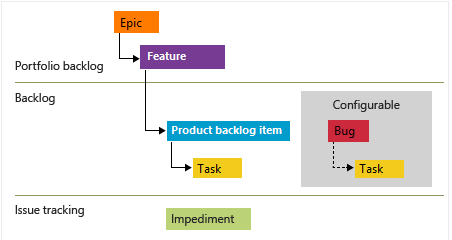Hantera krav
Azure DevOps Services | Azure DevOps Server 2022 – Azure DevOps Server 2019
I den här artikeln får du lära dig viktiga begrepp och uppgifter som är associerade med att hantera projektkrav med agila verktyg och funktioner i Azure DevOps.
Dricks
Kravhantering är en kontinuerlig process under en projektlivscykel– som omfattar processerna för att dokumentera, analysera, prioritera, spåra och samarbeta med intressenter för att komma överens om det arbete som ska utföras. Ett enda krav motsvarar en funktion som ett projektresultat – produkt, tjänst, arkitektur, prestanda – ska överensstämma med.
Krav för avbildning
Använd arbetsobjekt för att samla in krav. Varje arbetsobjekt har en typ som beror på vilken process du väljer. Du kan också skapa en anpassad typ av arbetsobjekt.
Kommentar
Krav anger användarnas förväntningar på en programvaruprodukt. I Azure Boards definieras kraven av arbetsobjekt som visas i din produkts kvarvarande uppgifter. De motsvarar användarberättelse (agil), produktpost (Scrum), problem (grundläggande) eller krav (CMMI) arbetsobjektstyper baserat på den process som valts för ditt projekt. De tillhör också kategorin Krav, som hanterar de arbetsobjektstyper som visas i produktloggen.
Typer av arbetsobjekt
Med arbetsobjekt kan du samla in olika information och arbetsflöden. Varje arbetsobjekt har en typ som beror på vilken process du väljer. Du kan använda dessa standardtyper för arbetsobjekt för krav och defekter:
- Agil: Användarberättelse och bugg
- Grundläggande: Problem och bugg
- Scrum: Produktpost och bugg för kvarvarande uppgifter
- CMMI: Krav och bugg
Du kan anpassa varje process för ditt Azure DevOps-projekt. Du kan också bestämma hur du ska spåra buggar för varje team.
Standardtyper för arbetsobjekt
Följande bild visar hierarkin för arbetsobjektet agil processeftersläpning:
Användarberättelser och uppgifter används för att spåra arbete.
Buggar spårar kodfel.
Epos och funktioner används för att gruppera arbete under större scenarier.

Varje team kan konfigurera hur de hanterar buggarbetsobjekt på samma nivå som användarberättelse eller uppgiftsarbetsobjekt genom att konfigurera inställningen Arbeta med buggar . Mer information om hur du använder dessa typer av arbetsobjekt finns i Agil process.
Anpassa typer av arbetsobjekt
Du kan använda anpassade typer av arbetsobjekt på följande sätt:
- Lägga till anpassade fält och arbetsflödestillstånd
- Lägga till anpassade regler för att stödja arbetsflödesprocesser för företag
- Lägga till anpassade portföljloggar och anpassa kvarvarande uppgifter och anslagstavlor
- Lägg till anpassade kontroller i arbetsobjektformulär för att få förbättrade funktioner
Lägga till arbetsobjekt i kvarvarande uppgifter eller anslagstavla för produkter
Samla in krav genom att lägga till en rubrik i en produkts kvarvarande uppgifter och lägga till informationen senare.
Insamlingskrav för kvarvarande produktdata

Fält för arbetsobjekt
Varje arbetsobjekt stöder spårning av data som finns i arbetsobjektfält. Dessutom avbildas ändringar när uppdateringar sker i fältet Historik och kommentarer som görs i avsnittet Diskussion . Följande bild visar ett exempel på ett arbetsobjektformulär för arbetsobjekttypen Användarberättelse.
Använd arbetsobjekt för att stödja följande uppgifter:
- Lägg till information, uppdatera status, tilldela till gruppmedlemmar, länka arbetsobjekt och bifoga filer
- Tilldela arbete till en tidslåda eller sprint
- Fyll snabbt i arbetsobjektfält med hjälp av arbetsobjektmallar
- Bidra till en frågebar diskussionstråd
- Prioritera arbets- och prioriteringsobjekt.
Andra funktioner som stöder spårning från slutpunkt till slutpunkt är avsnitten Utveckling och distribution . De här avsnitten stöder följande uppgifter och insikter:
- Skapa en ny gren eller pull-begäran från ett arbetsobjekt
- Slutför pull-begäran
- Utföra en squashsammanslagning
- Skapa en gren för flera arbetsobjekt
- Länka ett arbetsobjekt till befintliga utvecklings- och byggobjekt
- Visa de versionssteg som är associerade med arbetsobjektet i arbetsobjektsformuläret i realtid
- Visa status för versioner inom de arbetsobjekt som är associerade med incheckningar i bygg- och versionspipelines
Importera och uppdatera krav med Excel
Du kan också använda en .csv-fil eller ett Excel-kalkylblad för att importera och uppdatera dina krav. Med de här verktygen kan du arbeta med en platt lista eller ett träd med arbetsobjekt. Du kan till exempel definiera ett träd med epos, funktioner och användarberättelser i Excel och sedan importera dem till Azure DevOps, enligt följande bild.
Importera krav från Excel

Funktionella och icke-funktionella krav
Arbetsobjekt hjälper dig att spåra allt arbete som du eller ditt team behöver utföra. Du kan använda samma typ av arbetsobjekt för både funktionella och icke-funktionella krav. Funktionskrav beskriver vad din produkt eller tjänst ska göra. Icke-funktionella krav beskriver hur din produkt eller tjänst ska fungera.
Du kan använda taggar, fältet Affärsvärde eller ett anpassat fält för att kategorisera dina krav.
Underhålla kravspecifikationer
Vissa krav behöver mer information än vad du kan lägga till i arbetsobjektet. Du kan använda Azure DevOps för att lagra och hantera dina krav på en Azure Repos-lagringsplats. Eller så kan du använda en projekt-wiki för att hålla dina specifikationer på ett och samma ställe.
Du kan länka eller bifoga dina specifikationer till dina krav.
Analysera och prioritera krav
Prioritera och förfina kvarvarande uppgifter för att se till att dina krav är tydliga och väldefinierade. Du kan använda dessa Azure Boards-verktyg för att hjälpa dig med följande uppgifter:
Produktuppgifter: Dra och släpp arbetsobjekt för att sortera om dem efter prioritet och redigera flera arbetsobjekt samtidigt för att ändra tilldelningar eller uppdatera fält. Frågeresultat, sorteringsläge: Granska en lista över arbetsobjekt och deras formulär för att snabbt uppdatera dem och lägga till information.
Prioritera kvarvarande funktioner

Gruppera och organisera krav
Gruppera dina krav efter funktioner eller affärsmål med hjälp av Azure Boards. Du kan använda typer av portföljarbetsobjekt, kvarvarande portföljer och tavlor samt ett mappningsverktyg för att länka dina krav till ett arbetsobjekt på högre nivå.
Du kan också använda arbetsobjekttaggar för att gruppera dina krav på olika sätt.
Epos, funktioner och kvarvarande portföljer
Använd länkar mellan överordnade och underordnade för att skapa en hierarki med krav, funktioner och epos – användbart för organisationer med flera team som vill se hur deras arbete bidrar till de övergripande målen och använder portföljplaneringsverktygen.
Med en hierarki kan du hantera en uppsättning funktioner som olika team arbetar med. Du kan också se sammanfattningen av uppskattningar, förlopp och mer om kvarvarande produktloggar.
Gruppera användarberättelser under Funktioner med hjälp av mappning

Använda taggar för att gruppera arbetsobjekt
Arbetsobjekttaggar är etiketter som gruppmedlemmar kan lägga till i arbetsobjekt. Du kan filtrera kvarvarande uppgifter och tavlor efter dessa taggar för att endast se de arbetsobjekt som matchar dem. Du kan också använda taggar i dina frågor. Du kan till exempel bara se korten med webbtaggen på Kanban-tavlan genom att filtrera det med webbtaggen , som du ser i följande bild.
Filtrera kvarvarande uppgifter och tavlor baserat på taggar

Implementera Kanban eller Scrum
Kanban och Scrum är två viktiga agila metoder som Stöds av Azure Boards. Du kan också använda en hybridmetod som Scrumban som kombinerar element i båda metoderna.
Implementera Kanban
Använd en Kanban-tavla för att visualisera dina arbetsobjekt på en produkt- eller portföljpost. Tavlan visar de arbetsobjekt som tillhör ditt team, baserat på de områdes- och iterationssökvägar du väljer.
Du kan anpassa din styrelse så att den matchar dina Kanban-metoder. Du kan till exempel definiera kolumner och simbanor, ange WIP-gränser och ange definitionen av Klar. Du kan dra ett arbetsobjekt till en annan kolumn för att uppdatera dess status när det flyttas genom stegen i arbetsflödet.
Exempel på Kanban-tavla

Implementera Scrum
Använd en sprint-kvarvarande uppgifter och en Taskboard för att se de arbetsobjekt som ditt team har planerat för en specifik sprint. Du kan tilldela arbetsobjekt till en sprint genom att dra och ta bort dem från dina behovs kvarvarande uppgifter. Sedan kan du visa dem i en separat Sprint-kvarvarande uppgifter.
Exempel på kvarvarande sprint

Använd följande Scrum-metoder för att planera och spåra ditt arbete:
- Välj en sprint för dina behov
- Dela upp dina krav i uppgifter
- Ange hur mycket arbete varje teammedlem kan göra i en sprint
- Anpassa ditt arbete så att det passar din sprintkapacitet
- Dela din sprintplan med andra
- Filtrera, uppdatera och ändra status för dina uppgifter
- Övervaka sprintförloppet med ett bränningsdiagram
Sprint burndown-diagram
Diagrammet Sprint burndown visar hur sprinten går genom att uppdatera arbetsstatusen varje dag, som du kan se i följande bild.
Exempel på bränningsdiagram för Sprint

Hantera beroenden
I Microsoft Project hanterar du uppgifter som är beroende av att andra uppgifter slutförs genom att länka dem. Om du vill hantera beroenden i Azure Boards kan du länka arbetsobjekt med länktypen Föregående/Efterföljande. När du har länkat arbetsobjekt kan du visa länkrelationer med hjälp av Marketplace-tillägget För arbetsobjektvisualisering . Följande bild illustrerar länkrelationer mellan flera arbetsobjekt.
Om du vill se hela bilden klickar du på bilden för att expandera. Välj den stängningsikon ![]() som ska stängas.
som ska stängas.
Minsta livskraftiga produkt jämfört med hantering av kritisk sökväg
Azure Boards har inget inbyggt sätt att visa den kritiska vägen eftersom agila metoder föredrar en MVP (Minimum Viable Product) framför Critical Path Management (CPM). Med MVP hittar du den kortaste och mest beroende vägen genom att rangordna epos, funktioner, berättelser och uppgifter efter prioritet.
Planera milstolpen
Du kan använda teamhastighet och prognostisering för att planera när du kan leverera ditt arbete.
Teamhastighet
Genom att arbeta med sprintar kan du förstå teamets hastighet. Hastighet visar hur mycket arbete ditt team kan slutföra i en sprint, baserat på antalet eller storleken på de slutförda arbetsobjekten.
Exempel på teamhastighetsdiagram

Prognoskrav
Använd verktyget Prognos för att uppskatta Story Points, Effort eller Size för varje krav.
Du kan också ange teamhastighet baserat på dina uppskattningar. Om du till exempel säger att ditt team kan göra 12 story points per sprint visar prognosverktyget vilka krav och funktioner du kan slutföra i de kommande sex sprintarna. Du kan använda planeringsverktyget för att tilldela krav till de förutsagda sprintarna.
Exempel på kvarvarande kravprognoser
[ ]
]
Använd ett Marketplace-tillägg för att integrera din kravplanering med Microsoft Project-verktyg.
Milstolpemarkörer
Milstolpemarkörer används inte i Arbetsspårning i Azure Boards, förutom för leveransplaner. Leveransplaner ger en kalendervy och gör att du kan definiera en milstolpemarkör.
Du kan använda ett eller flera av följande alternativ för att markera ett arbetsobjekt som en milstolpe:
- Förbered eller lägg till ordet Milstolpe i rubriken för ditt arbetsobjekt
- Lägg till en arbetsobjekttagg med etiketten Milstolpe
- Lägg till ett anpassat fält med etiketten Milstolpe och fyll i det med en listruta med milstolpar
- Länka arbetsobjekt med hjälp av länktypen Föregående/Efterföljande eller Relaterad till ett milstolpearbetsobjekt
- Tilldela ett milstolpearbetsobjekt till sprinten där det är mål för slutförande.
Tilldela krav till tidsrutor
Du kan snabbt tilldela arbetsobjekt till en sprint genom att dra och släppa från produktloggen till sprinten som visas i planeringsfönstret.
Exempel på tilldelningskrav för sprintar

Övervaka och rapportera förlopp
Om du vill granska förloppet och slutprodukten kan du använda följande verktyg:
- Funktioner Kanban board: Visar status för varje funktion och dess uppgifter
- Kvarvarande funktioner: Visar sammanslagningskolumnerna för funktionerna och deras underordnade arbetsobjekt
- Leveransplaner: Ger en tidslinjevy över funktionerna och deras beroenden i olika team
Kanban-tavla för funktioner
Du kan också använda din funktionstavla för att spåra förloppet och säkerställa kontinuerlig leverans av värde. Följande bild visar ett exempel på en anpassad funktionstavla. Den har lagt till kolumner för olika faser av funktionsutveckling, till exempel Behöver mer information, Spec Complete, In Progress och Customer Rollout. Dessa kolumner återspeglar det naturliga flödet av funktioner från förslag till produktion.
Exempel på funktionskort med anpassade kolumner
Om du vill se hela bilden klickar du på bilden för att expandera. Välj den stängningsikon ![]() som ska stängas.
som ska stängas.
Samlad
Med kvarvarande funktioner kan du snabbt och visuellt övervaka förloppet. Du kan lägga till kolumnen för förloppsindikatorn för sammanslagning för att se slutförandeprocenten för varje funktions arbetsobjekt. Följande bild visar hur kolumnen visar förloppet för olika funktioner.
Exempel på kvarvarande krav som visar sammanslagning av förlopp

Leveransplaner och flera teamleveranser
Om du vill se de funktioner som flera team levererar över en tidslinje kan du konfigurera en leveransplan. En leveransplan är en interaktiv tavla som visar en kalendervy över de berättelser eller funktioner som olika team planerar att leverera.
Exempel på leveransplan för flera team


Få meddelande om ändringar
Azure DevOps tillhandahåller ett robust aviseringssystem där projektmedlemmar kan ställa in aviseringar för sig själva, ett team eller ett projekt. När ändringar sker i arbetsobjekt, kodgranskningar, källkontrollfiler och byggen kan du ta emot e-postaviseringar.
Relaterade artiklar
Feedback
Kommer snart: Under hela 2024 kommer vi att fasa ut GitHub-problem som feedbackmekanism för innehåll och ersätta det med ett nytt feedbacksystem. Mer information finns i: https://aka.ms/ContentUserFeedback.
Skicka och visa feedback för